Heim >System-Tutorial >Windows-Serie >So deaktivieren Sie die Ordnerfreigabefunktion in der Win10-Schulungsversion
So deaktivieren Sie die Ordnerfreigabefunktion in der Win10-Schulungsversion
- 王林nach vorne
- 2024-02-04 16:35:35900Durchsuche
PHP Editor Yuzi stellt Ihnen eine einfache und effektive Methode vor, um die Ordnerfreigabefunktion in Win10 Education Edition zu deaktivieren. Die Ordnerfreigabe ist eine praktische Funktion, aber in manchen Fällen möchten wir die Freigabe möglicherweise abbrechen, um die Sicherheit der Dateien zu erhöhen. In diesem Artikel wird ausführlich erläutert, wie Sie die Ordnerfreigabefunktion in Win10 Education Edition deaktivieren, sodass Sie Ihre Dateien einfacher kontrollieren können. Befolgen Sie die folgenden Schritte und Sie werden im Handumdrehen lernen, wie es geht.
So brechen Sie die Ordnerfreigabefunktion in Win10 Education Edition ab
Methode 1: Schließen Sie sie direkt
1 Klicken Sie mit der rechten Maustaste auf den Ordner, den Sie bearbeiten möchten, und wählen Sie dann den Befehl „Eigenschaften“.
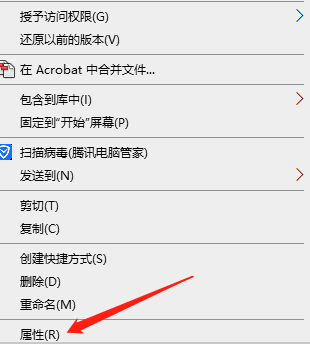
2. Öffnen Sie die Ordneroption „Freigegeben“.
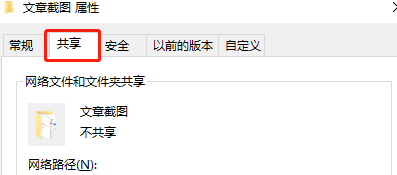
3. Deaktivieren Sie die Freigabeoption und klicken Sie zum Speichern auf OK.
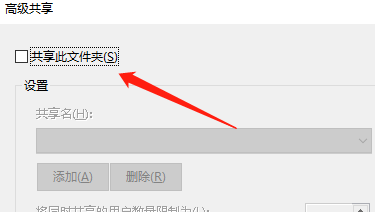
4. Starten Sie dann den Computer neu und Sie können den Vorgang fortsetzen.
Methode 2: Computerverwaltungsvorgang
1. Klicken Sie mit der rechten Maustaste auf „Arbeitsplatz“ und wählen Sie „Verwalten“ im Popup-Menü.
2. Wählen Sie „Freigeben“ unter „Freigegebener Ordner“. of Computer Management „Element 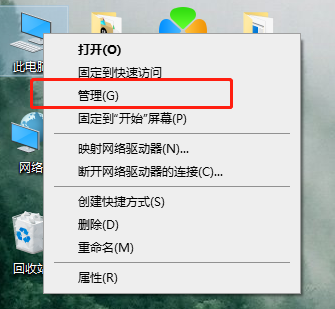
3. Wählen Sie es aus, klicken Sie mit der rechten Maustaste darauf und wählen Sie „Freigabe beenden“. 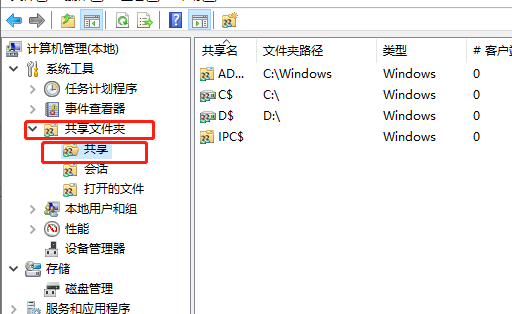
Das obige ist der detaillierte Inhalt vonSo deaktivieren Sie die Ordnerfreigabefunktion in der Win10-Schulungsversion. Für weitere Informationen folgen Sie bitte anderen verwandten Artikeln auf der PHP chinesischen Website!

